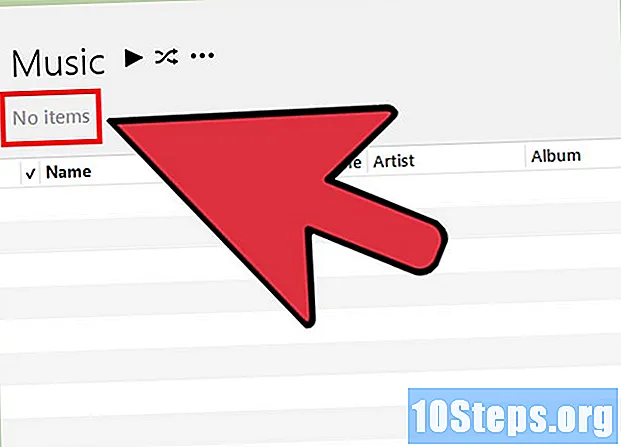কন্টেন্ট
কম্পিউটারগুলি ছোট ছোট অনেকগুলি উপাদান সহ প্রযুক্তির জটিল টুকরো যা সহজেই চালানো দরকার। কুলারগুলি যে কোনও কম্পিউটারের একটি অপরিহার্য অঙ্গ, কারণ তারা শীতল বাতাসকে এর উপাদানগুলির মধ্য দিয়ে প্রবাহিত রাখতে সহায়তা করে। যদি আপনার কম্পিউটারটি অতিরিক্ত উত্তপ্ত হয়, বা আপনার যদি কোনও বিদ্যমান কুলার প্রতিস্থাপন করতে হয় তবে একটি নতুন ইনস্টল করা তাপমাত্রা এবং এমনকি আপনার মেশিনের শব্দকে হ্রাস করতে সহায়তা করে।
ধাপ
অংশ 1 এর 1: একটি কুলার কেনা
আপনার মন্ত্রিসভা স্পেসিফিকেশন পরীক্ষা করুন। কম্পিউটার কুলারগুলির জন্য দুটি প্রধান মাপ রয়েছে: 80 মিমি এবং 120 মিমি। আপনার কম্পিউটার 60 মিমি বা 140 মিমি সহ অন্যান্য আকারকে সমর্থন করতে পারে। আপনি যদি নিশ্চিত না হন তবে ইনস্টল করা কুলারগুলির একটি অপসারণ করুন এবং এটি আপনার স্থানীয় কম্পিউটার ডিলারের কাছে নিয়ে যান।
- বেশিরভাগ আধুনিক ক্ষেত্রে 120 মিমি কুলার ব্যবহার করা হয়।
- যদি আপনি জ্বলন্ত একটিকে প্রতিস্থাপনের পরিবর্তে কোনও নতুন কুলার যুক্ত করে থাকেন তবে আপনাকে দেখতে হবে যে অংশগুলি একে অপরের সাথে কীভাবে যোগাযোগ করে এবং একে অপরেরকে যে উপাদানগুলির জন্য প্রয়োজনীয় তা সতেজ করতে সহায়তা করে। ভিডিও কার্ড এবং প্রসেসরের মতো আইটেমগুলিতে পৃথক কুলারগুলিকে নিজের দিকে বাতাস চালানোর প্রয়োজন হয় require কিছু পুরানো ভিডিও কার্ডে কুলার রয়েছে যা পিসি কেসে প্লাগ করে।

আপনার অফিস তাকান। কুলারগুলি ইনস্টল করা যায় এমন খালি জায়গা সন্ধান করুন। সাধারণত, টাওয়ারটির পিছন, পাশ, শীর্ষ এবং সামনের অংশে বায়ুচলাচল পয়েন্ট রয়েছে।প্রতিটি ক্ষেত্রে নিজস্ব কুলার কনফিগারেশন এবং সেগুলির সর্বাধিক সংখ্যা রয়েছে।
আপনার কাছে যদি বিকল্প থাকে তবে বড় কুলারগুলি চয়ন করুন। যদি আপনার কেস একাধিক কুলার আকারকে সমর্থন করে তবে বড়গুলি প্রায় সর্বদা ছোট আকারের থেকে ভাল। 120 মিমি কুলারগুলি উল্লেখযোগ্যভাবে শান্ত এবং এগুলি ঘূর্ণন প্রতি আরও বেশি বায়ু স্থানান্তর করে, এগুলি আরও বেশি দক্ষ করে তোলে।

বিভিন্ন কুলার তুলনা করুন। বিভিন্ন কুলারগুলির সাথে তুলনা করতে স্পেসিফিকেশন এবং পর্যালোচনা পৃষ্ঠাগুলি পড়ুন। নিম্ন ভলিউমের স্তর এবং উচ্চ নির্ভরযোগ্যতার সন্ধান করুন। কুলারগুলি সাধারণত খুব সস্তা এবং আপনি চারটি সমন্বিত একটি প্যাকেজ কিনলে আপনি একটি ভাল চুক্তি করতে সক্ষম হতে পারেন। সর্বাধিক জনপ্রিয় নির্মাতাদের মধ্যে কিছু রয়েছে:- শীতল মাস্টার.
- Evercool।
- ডিপ কুল
- দসু্যপোত।
- Thermaltake।

LED বা স্ট্যান্ডার্ডের মধ্যে চয়ন করুন। আপনি যদি আপনার ক্ষেত্রে কিছু স্টাইল যুক্ত করতে চান তবে আপনি এলইডি কুলার ব্যবহার করতে পারেন। তারা বিভিন্ন বর্ণের সাথে আপনার কেসটি আলোকিত করবে তবে তারা কিছুটা ব্যয়বহুল।
আপনার কম্পিউটারের জন্য সঠিক পাওয়ার ক্যাবল সহ কুলারগুলি চয়ন করুন। আপনি যদি কুলারগুলিকে পাওয়ার উত্সের সাথে সংযোগ স্থাপনের পরিকল্পনা করেন তবে আপনার কম্পিউটারের কেসটি খুলুন এবং আপনার কুলারের কী ধরণের পাওয়ার ইনপুট থাকতে হবে তা নির্ধারণের জন্য এর পাওয়ার ক্যাবলগুলি পরীক্ষা করুন। সর্বাধিক সাধারণ সংযোগকারীগুলি হলেন মোলেক্স, তিনটি পিন এবং চারটি পিন। কিছু স্টোর আপনার কুলারে ইনস্টল করতে একাধিক ধরণের কেবল সরবরাহ করে তবে এটি নিশ্চিত হওয়া ভাল। আপনি যদি কুলারের গতি নিয়ন্ত্রণ করতে চান তবে আপনাকে অবশ্যই এটি মাদারবোর্ডের সাথে সংযুক্ত করতে হবে (যদি না আপনার কম্পিউটারে এমন একটি উপাদান থাকে যা আপনাকে মাদারবোর্ড ছাড়াই গতি নিয়ন্ত্রণ করতে দেয়)। বেশিরভাগ মাদারবোর্ডে তিন বা চার-পিন তারের সংযোগকারী রয়েছে।
৩ য় অংশ: মন্ত্রিপরিষদ খোলার
কম্পিউটারটি আনপ্লাগ করুন।
কম্পিউটার থেকে শক্তির যে কোনও ট্রেস ফেলে দিন। কমপক্ষে 10 সেকেন্ডের জন্য পাওয়ার বোতাম টিপুন।
পাশের প্যানেলটি সরান। অভ্যন্তরটি অ্যাক্সেস করতে আপনার কম্পিউটার থেকে পাশের প্যানেলটি সরিয়ে ফেলতে হবে। প্যানেলটি সরাতে কম্পিউটারের পিছনে চলমান স্ক্রুগুলি ব্যবহার করুন। কম্পিউটারের পিছনে মাদারবোর্ড পোর্টগুলির বিপরীতে প্যানেলটি সরান।
- মাদারবোর্ডের বিপরীতে পাশের প্যানেলটি সাধারণত বাম দিকে থাকে।
- বিভিন্ন ধরণের প্যানেল রয়েছে। যারা স্ক্রু ব্যবহার করেন; অন্যের কাছে সহজ লক রয়েছে।
নিজেকে মাটি। একটি কম্পিউটারের মধ্যে কাজ করার আগে সর্বদা নিজেকে স্থল করুন। ইলেক্ট্রোস্ট্যাটিক স্রাব গুরুতরভাবে উপাদানগুলির ক্ষতি করতে পারে। আপনি একটি ইলেক্ট্রোস্ট্যাটিক ব্রেসলেট পরতে পারেন, বা ধাতব ট্যাপটি স্পর্শ করে নিজেকে তৈরি করতে পারেন।
- জমে থাকা কোনও চার্জ প্রকাশ করার জন্য কম্পিউটারে কাজ করার সময় নিজেকে ভিত্তি করে চালিয়ে যান।
আপনার সমস্ত খোলার সন্ধান করুন। এক্ষেত্রে বেশ কয়েকটি খোলার কাজ রয়েছে যা কুলার ইনস্টলেশন সমর্থন করতে পারে। কেসের উপর নির্ভর করে আপনি কম্পিউটারের পিছন, সামনে, পাশ এবং শীর্ষে খোলার সন্ধান করতে পারেন।
মাদারবোর্ড পাওয়ার সংযোজকগুলি সনাক্ত করুন। এগুলি সর্বত্র ছড়িয়ে ছিটিয়ে থাকতে পারে এবং সেখানে কেবল একটি জুড়ি থাকতে পারে। কুলার সংযোগকারীগুলিতে সাধারণত CHA_FAN লেবেলযুক্ত# বা SYS_FAN#। যদি আপনার সংযোগকারীদের সন্ধান করতে সমস্যা হয় তবে আপনার মাদারবোর্ড ডকুমেন্টেশনের সাথে পরামর্শ করুন।
- যদি আপনার সংযোগকারীদের থেকে বেশি কুলার থাকে তবে আপনি নিজের অতিরিক্ত কুলারগুলিকে শক্তি দিতে মোলেক্স অ্যাডাপ্টার ব্যবহার করতে পারেন।
অংশ 3 এর 3: কুলার কনফিগার করা
বায়ু শীতলকরণ কীভাবে কার্যকর তা বুঝুন tand আপনার কম্পিউটারে কুলারগুলির উপাদানগুলিতে বায়ু উড়িয়ে দেওয়ার পাশাপাশি অন্যান্য ফাংশন রয়েছে। এটি কম্পিউটারকে শীতল করার সবচেয়ে কার্যকর উপায় নয়। পরিবর্তে, কুলারগুলি অবশ্যই কম্পিউটারের মাধ্যমে বায়ু সরাতে হবে, তাদের উপাদানগুলির মাধ্যমে একটি শীতকালে সঞ্চালন করবে।
কুলার পরীক্ষা করুন। কুলারগুলি ফ্যান হাউজিংয়ের শীর্ষে মুদ্রিত একটি তীর দ্বারা নির্দেশিত একটি দিক বায়ুকে সরিয়ে দেয়। আপনার নতুন কুলারের ক্ষেত্রে দেখুন। মামলার শীর্ষে, আপনার একটি তীর দেখা উচিত। এটি পাথটি যে দিকে চালিত করে সেদিকে নির্দেশ করে। যদি কোনও তীর মুদ্রিত না থাকে, আপনি শীতল পদ্ধতিতে লেবেলটি পরীক্ষা করতে পারেন। এয়ার সাধারণত আঠালো সঙ্গে পাশ থেকে প্রবাহিত হয়।
বায়ু টানেল তৈরি করতে আপনার কুলারগুলি কনফিগার করুন। উইন্ড টানেলটি ইনলেট এবং এক্সস্টাস্ট কুলারগুলি দ্বারা তৈরি করা হয়েছিল। সাধারণত আপনি ইনলেট কুলারগুলির চেয়ে বেশি এক্সস্টাস্ট কুলার চাইবেন, কারণ এটি মামলার অভ্যন্তরে শূন্যতা তৈরি করতে সহায়তা করবে। যখন কোনও শূন্যতার প্রভাব থাকে, আপনার ক্ষেত্রে সমস্ত ফাটল এবং ছোট খোলাগুলিও শীতল বাতাসকে টানতে থাকবে।
- রিয়ার: আপনার কম্পিউটারের পিছনের পাওয়ার সাপ্লাইতে একটি কুলার রয়েছে যা পিছন থেকে বেরিয়ে আসা বাতাসকে বের করে দেয় (নিষ্কাশন)। এছাড়াও এয়ার এক্সট্রাক্ট করার জন্য কনফিগার করা কেসের পিছনে অন্য একটি কুলার বা দুটি সেট আপ করুন।
- সামনের অংশ: আপনার কম্পিউটারের সামনের দিকে একটি কুলার ইনস্টল করুন যা এয়ার ইনকেটে (ইনলেট) সাফ করে। আপনি হার্ড ড্রাইভ উপসাগরে দ্বিতীয় ফ্রন্ট কুলার ইনস্টল করতে চাইতে পারেন (যদি কেসটি সমর্থন করে)।
- সাইড: পাশাপাশি পাশ থেকে বায়ু আঁকতে সাইড কুলারগুলি অবশ্যই কনফিগার করা উচিত। বেশিরভাগ ক্ষেত্রে সাইড কুলার সমর্থন করে।
- শীর্ষ: শীর্ষটিকে অবশ্যই অন্য এন্ট্রি হিসাবে কনফিগার করা উচিত। এটি নির্গমন পাখা হিসাবে সেট আপ করা প্রাকৃতিক বলে মনে হতে পারে, কারণ মন্ত্রিসভার উপরের অংশে তাপ বাড়বে, তবে এটি সাধারণত অত্যধিক নিষ্কাশনের দিকে পরিচালিত করে এবং ঠান্ডা বাতাসের গ্রহণ যথেষ্ট হবে না।
কুলারগুলি ইনস্টল করুন। চারটি অন্তর্ভুক্ত স্ক্রু ব্যবহার করে কুলার স্ক্রু করুন। নিশ্চিত করুন যে কুলারটি সুরক্ষিত হয়েছে যাতে এটি শব্দ না করে। স্ক্রুগুলি শক্ত করুন, তবে আপনাকে আরও পরে কুলার অপসারণ বা প্রতিস্থাপনের প্রয়োজন হলে খুব টাইট না।
- কুলারের পাওয়ার কর্ড সহ যে কোনও কেবল তার ব্লেড দ্বারা ধরা পড়তে পারে না তা নিশ্চিত করুন। প্রয়োজনে কেবলগুলি বাইরে টেনে আনার জন্য তারের সম্পর্কগুলি ব্যবহার করুন।
- আপনার যদি কুলারটিকে স্ক্রু করার সময় রাখে সমস্যা হয়, স্ক্রু প্রবেশ না করা পর্যন্ত এটি সুরক্ষিত করতে কয়েকটি ছোট ছোট টেপ ব্যবহার করুন small কোনও উপাদান বা সার্কিট টেপ করবেন না।
কুলারগুলি সংযুক্ত করুন। কুলারগুলি মাদারবোর্ডে উপযুক্ত সংযোজকদের সাথে সংযুক্ত করুন। আপনার যদি প্রচুর কুলার থাকে বা তাদের কেবল সংযোগকারীগুলিতে না পৌঁছায় তবে তাদের সরাসরি বিদ্যুত সরবরাহের সাথে সংযোগ করতে ম্লেক্স অ্যাডাপ্টারটি ব্যবহার করুন।
- যদি কুলারগুলি সরাসরি বিদ্যুৎ সরবরাহের সাথে সংযুক্ত থাকে তবে আপনি বিআইওএস-এ কুলারের গতি পরিবর্তন করতে পারবেন না; তারা সর্বদা পূর্ণ গতিতে চলবে।
আপনার মামলা বন্ধ করুন। আপনার কুলারগুলি পরীক্ষা করার আগে আপনার কেসটি বন্ধ করার বিষয়টি নিশ্চিত করুন। কেস এবং কুলারগুলি এয়ারফ্লোকে মাথায় রেখে ডিজাইন করা হয়েছে এবং একটি উন্মুক্ত কেস বায়ু সঞ্চালনের সমস্ত সুবিধা উপেক্ষা করবে। ওপেন ক্যাবিনেটগুলি বন্ধ থাকা চেয়ে অনেক কম দক্ষতার সাথে শীতল হবে।
আপনার কুলারগুলি পর্যবেক্ষণ করুন। যদি আপনার কুলারগুলি মাদারবোর্ডের সাথে সংযুক্ত থাকে তবে আপনি যাচাই করতে পারেন যে তারা আপনার বিআইওএস খোলার মাধ্যমে কাজ করছে। আপনি কুলারের গতি পরিবর্তন করতে BIOS ব্যবহার করতে পারেন। আপনার উইন্ডোজ কুলারের গতি নিরীক্ষণ করতে স্পিডফ্যানের মতো একটি প্রোগ্রাম ব্যবহার করুন।
- আপনার বিদ্যুৎ সরবরাহের সাথে সরাসরি সংযুক্ত যে কোনও কুলার পর্যবেক্ষণ করা হবে না।
আপনার কম্পিউটারের তাপমাত্রা নিরীক্ষণ করুন। আপনার কুলারগুলি সঠিকভাবে ঘুরছে তবে সবকিছুই ঠিক আছে তবে চূড়ান্ত লক্ষ্য হ'ল কম্পিউটারের উপাদানগুলি শীতল করা। একটি তাপমাত্রা পর্যবেক্ষণ প্রোগ্রাম ডাউনলোড করুন (স্পিডফ্যান এটিরও যত্ন নেয়)। যদি আপনার কম্পিউটারটি এখনও অতিরিক্ত উত্তপ্ত হয় তবে আপনাকে কুলারগুলির অবস্থানগুলি এবং দিকনির্দেশগুলি পুনরায় কনফিগার করতে বা আরও চরম শীতল সমাধানগুলি বিবেচনা করতে হতে পারে।